どうも、Tです。
Windows10のノートパソコンやデスクトップを何らかの処理のために動かし続けたいことがあります。デフォルト設定だと、勝手にスリープしたり・ボタンを押すとシャットダウンしてしまう設定なので、自動で停止しない設定方法をまとめました。
目次
やりたいこと
- 時間経過によってスリープさせない
- 電源ボタンを教えてもシャットダウン・スリープさせない
- 蓋を閉じてもシャットダウン・スリープさせない
環境
- 機器:Lenobo Thinkpad X250
- OS:Windows10 Pro 1909 (2020年11月時点最新)
- ドメイン:AD参加済み
操作は、デフォルトGPO状態のDomain Adminsに所属するユーザーを利用しています。
高パフォーマンスモードにする(自動スリープしない)
デフォルトの電源プランをバランスから高パフォーマンスへ変更します。
「コントロールパネル」->「システムとセキュリティ」->「電源オプション」->「電源プランの作成」をクリックします。

「高パフォーマンス」にチェックを入れプラン名に任意の名前を入力して「次へ」をクリックします。

「コンピュータをスリープ状態にする」が「適用しない」になっていることを確認して「作成」をクリックします。

これでスリープが行われなくなりました。
ハードディスクの電源を切らないようにする
ハードディスクの電源が自動的に切られないようにします。
作成した「高パフォーマンス」の「プラン設定の変更」をクリックします。

「詳細な電源設定の変更」をクリックします。

「現在利用できない設定の変更」をクリックします。

「ハードディスク」の項目で「バッテリ駆動」「電源に接続」の項目の「▼」をクリックして「なし」に設定します。

電源ボタンとカバーを閉じたときに何もしない
続いて電源ボタンとカバーが閉じたときも何もされないようにします。
「電源ボタンとカバー」の項目で「カバーを閉じたときの操作」「電源ボタンの動作」「スリープボタンの操作」の各メニューを「何もしない」に設定します。

これで電源ボタン押したり、カバーを閉じてもスリープもシャットダウンもされなくなります。
高パフォーマンスプランで設定している場合、以下の設定はしなくても問題ありませんが、設定の表示が異なっているので併せて設定しています。
「カバーを閉じたときの動作の選択」をクリックします。

「現在利用可能ではない設定を変更します」をクリックします。

「カバーを閉じたときの操作」「電源ボタンの動作」「スリープボタンの操作」の各メニューを「何もしない」に設定し「変更の保存」をクリックします。

参考
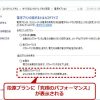
まとめ
とりあえず、これで大丈夫・・・なはず。
